
在Flash驱动器的所有者上有情况时,将其运营商插入到下次到计算机时,其内容可停止可访问。一切都看起来像往常,但有一种感觉竟然没有任何驱动器,但你知道那里有一些信息。在这种情况下,您不应该恐慌,没有理由丢失信息。我们会考虑几种方法来解决这个问题。您可以100%确定它会消失。
闪存驱动器上的文件不可见:该怎么做
这种问题的原因可能是不同的:- 在操作系统的运行中失败;
- 病毒感染;
- 滥用;
- 文件记录错误。
考虑如何消除这些原因。
原因1:用病毒感染
一个相当流行的问题,由于闪存驱动器上不可见的文件,可能会感染这些病毒。因此,仅将USB媒体连接到具有防病毒程序的计算机。否则,将从闪存驱动器传输到计算机,反之亦然。
抗病毒的存在是如果信息未显示在其上,则在处理闪存驱动器时取得成功的关键。防病毒计划是支付和免费的,供家庭使用。因此,安装此程序非常重要。
默认情况下,大多数防病毒工人在连接时自动检查媒体闪存驱动器。但如果未配置防病毒程序,则可以手动执行此操作。为此,请遵循许多简单的操作:
- 打开此计算机。
- 右键单击闪存驱动器标签。
- 下拉菜单具有来自您需要执行的防病毒程序的项目。例如,如果安装了卡巴斯基反病毒,则下拉菜单将是项目“检查病毒”,如下图所示。点击它。
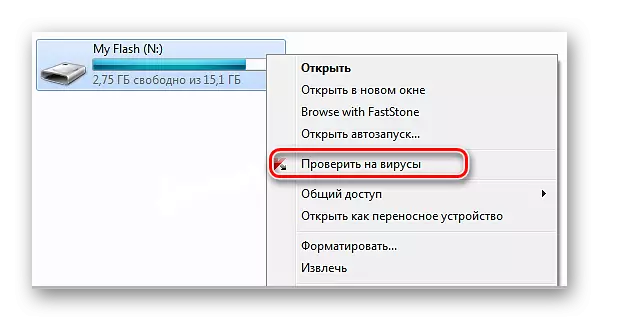
如果安装了AVAST,请选择“扫描F:\”项。

因此,您不仅检查,而且如有可能,请从病毒中解决闪存驱动器。
也可以看看:多负载闪存驱动器指令
原因2:错误可用性
问题,由于信息变得不可见,可以指示驱动器上存在病毒。
如果在检查隐藏文件的内容后,内容仍未从闪存驱动器显示,然后需要检查可能的错误。为此,存在特殊的实用程序,但您可以使用通常的方式提供Windows。
- 如果您有旧版本的Windows,请转到“此计算机”(或“我的电脑”)。
- 清除闪存驱动器标签上的鼠标光标并右键单击它。
- 在出现的菜单中,选择“属性”项。
- 接下来,转到“服务”选项卡。在顶部“磁盘检查”中单击“检查”项。
- 将出现一个对话框,您可以在其中启用所有磁盘检查选项:
- “自动纠正系统错误”;
- “检查并恢复损坏的部门。”
单击“运行”。
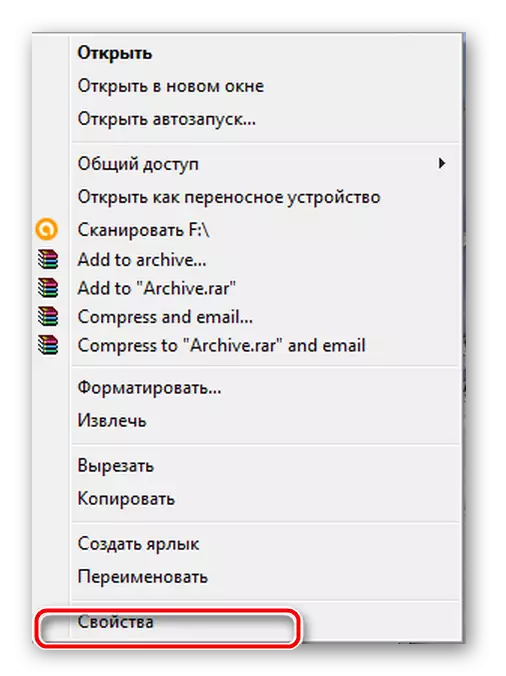
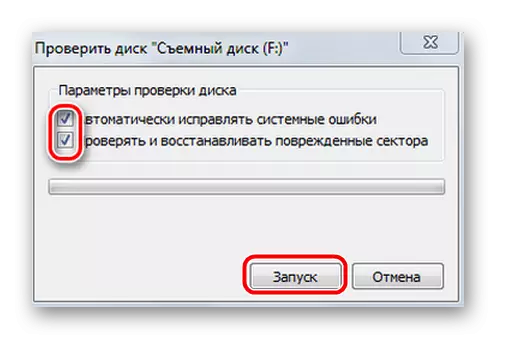
完成后,似乎将成功验证设备。如果在闪存驱动器上检测到错误,则在“file0000.chk”类型文件上会出现附加文件夹
也可以看看:如果闪存驱动器未打开并要求格式化,如何保存文件
原因3:隐藏文件
如果USB驱动器未指示文件和文件夹,则在导体属性中打开隐藏文件的显示。这是如下所示:
- 转到计算机上的“控制面板”。
- 选择“设计和个性化”主题。
- 接下来,转到文件夹参数部分项“显示隐藏文件和文件夹”。
- 将打开文件夹参数窗口。转到“查看”选项卡并选中“显示隐藏文件夹和文件”项附近的框。
- 单击“应用”按钮。这个过程并不总是很快发生,你需要等待。
- 转到USB闪存驱动器。如果隐藏文件,则必须显示它们。
- 现在您需要从中删除“隐藏”属性。右键单击文件或文件夹。
- 在“从”菜单“下拉窗口中,选择”属性“。
- 在此项目的新出现窗口中,在“属性”部分中,删除“隐藏”字段附近的复选框。
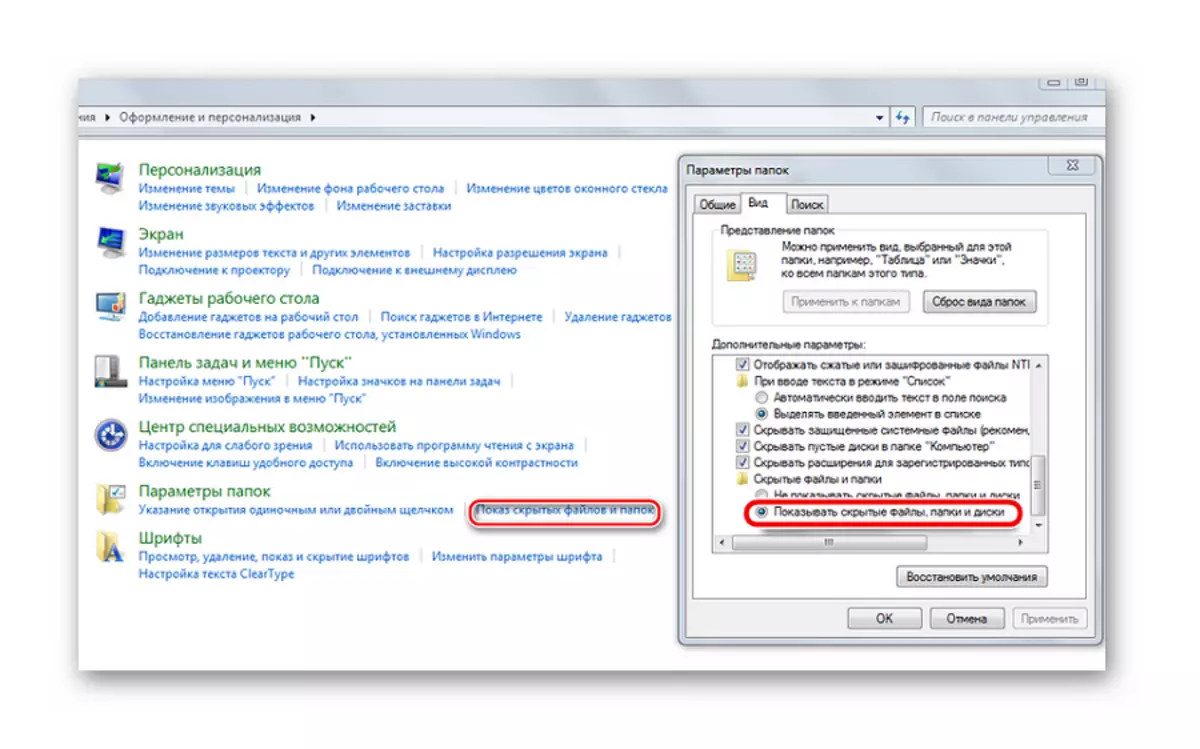

现在所有隐藏文件都会在任何操作系统上可见。
如您所见,这种简单的方式将帮助您快速返回USB驱动器。
但是有些情况下只有格式化将有助于USB闪存驱动器。我们的指示将在低级别帮助此过程。
课:如何执行低级格式闪存驱动器
因此,为了防止丢失文件,请遵守简单的规则使用:
- 必须在计算机上安装防病毒程序;
- 通过“安全提取”,有必要正确关闭USB载体;
- 尽量不要在不同的操作系统上使用USB闪存盘;
- 将重要文件定期复制到其他来源。
成功运行到USB驱动器!如果您有任何问题,请在评论中写下它们。我们会帮助你。
